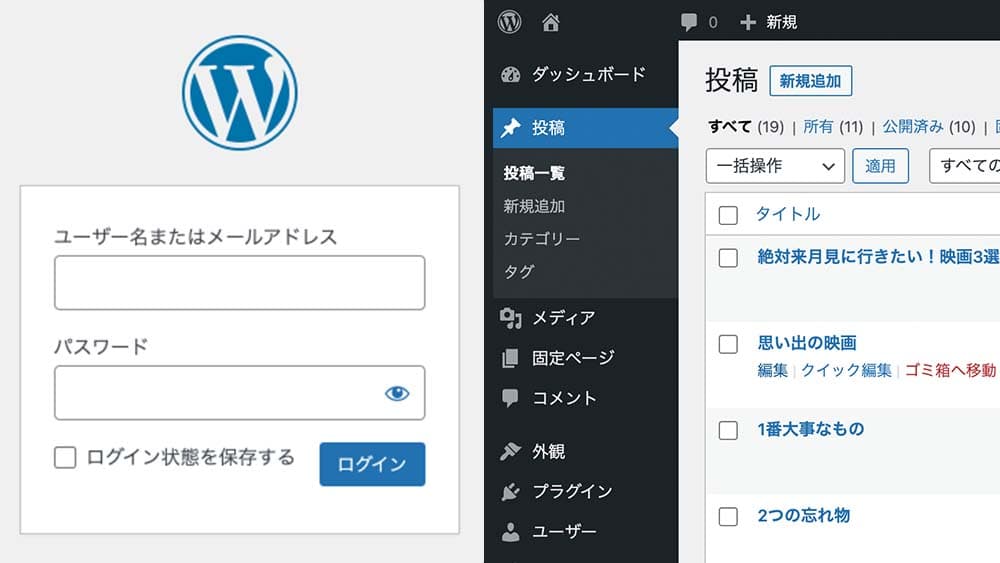みなさまこんにちは。弊社でもウェブサイト制作によく使用しているCMS、WordPressの使い方を何回かに分けてお伝えしております。
今回は、レイアウトの幅が広がるブロックのグループ化という機能をご紹介します。
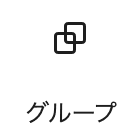
複数のブロックに色をつけたいなら、ブロックを「グループ」化しましょう。

このように、大きなエリアに背景をつけたいときがあるでしょう。
段落ブロックには背景色を設定できます。
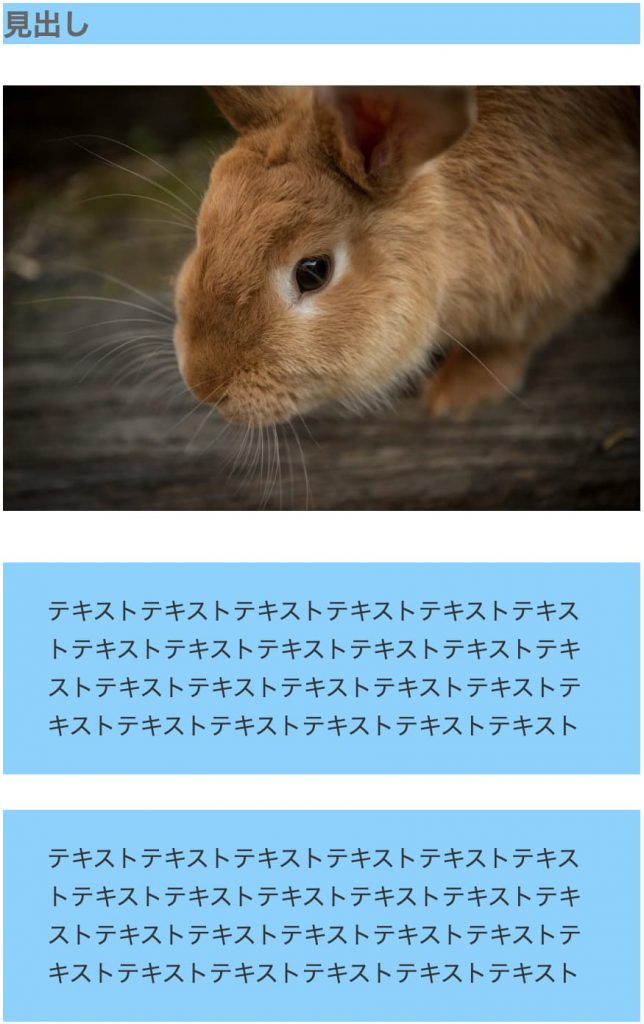
が、複数のブロックに同じ色を付けると、間に余白ができてしまいます。
こういうときには「グループ」化です。その名の通り、複数のブロックをまとめます。
「グループ」化の方法

もしくは、クリックしたままマウスカーソルを移動させ、複数のブロックを選択します。
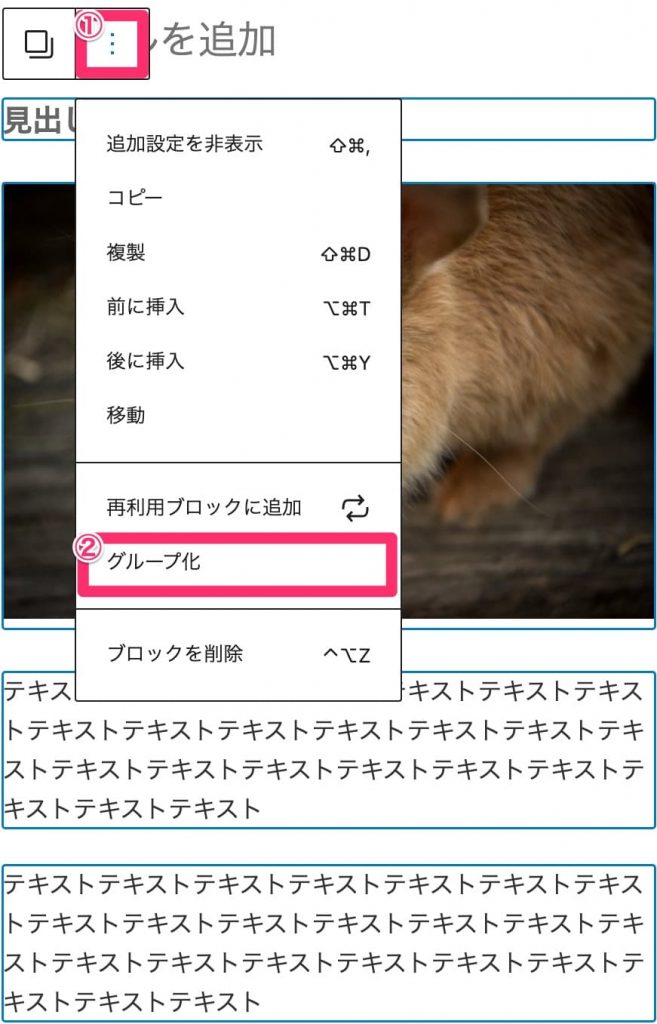
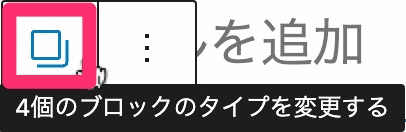
変換方法はもう一つあります。
ブロックツールの一番左にある、ブロックタイプの変換です。

もしくは、クリックしたままマウスカーソルを移動させ、複数のブロックを選択します。
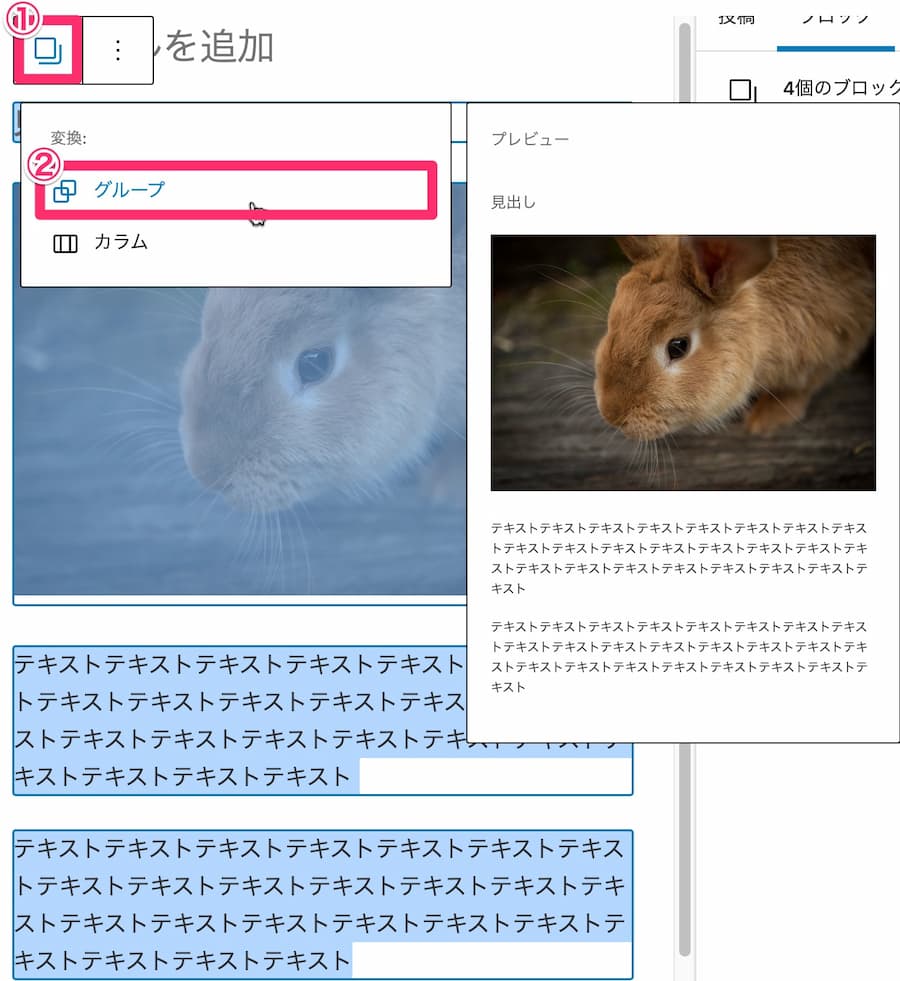

グループ化できました。


新規グループブロックの追加方法
ちなみに、新規ブロックメニューからでも「グループ」ブロックは作成できます。
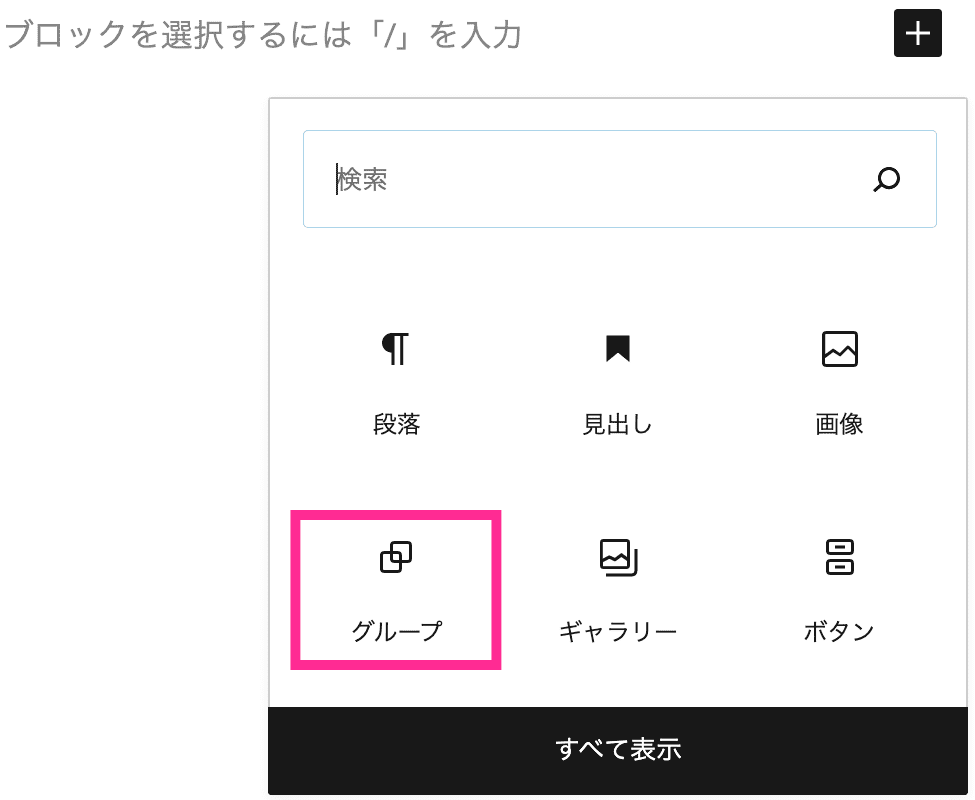
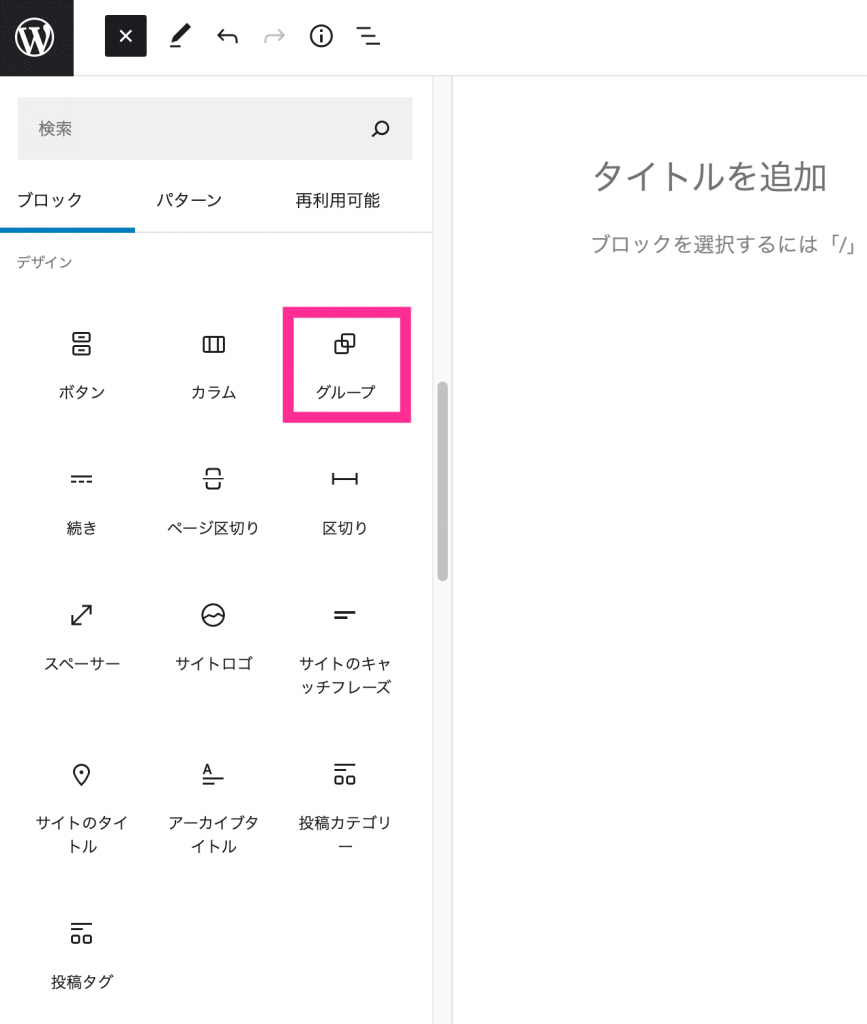
この場合は、表示された大きな「+」ボタンをクリックして新しいブロックを作成し、その上や下にどんどんブロックを追加します。

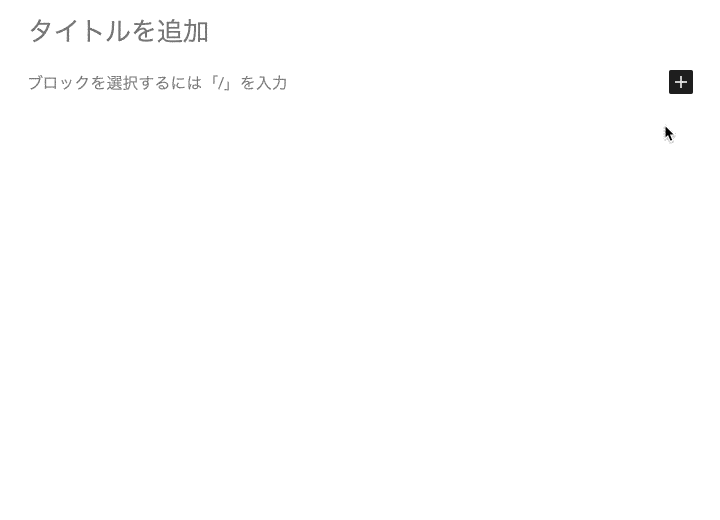
「グループ」ブロック全体の選択と編集
「グループ」ブロック全体を選択する方法は2つあります。
- 画面一番下のバーから「グループ」をクリックする
- ブロックツールバーから「グループ」を選択する
両方とも、グループの中にあるブロックを選択してから行います。
画面一番下のバーから「グループ」をクリックする
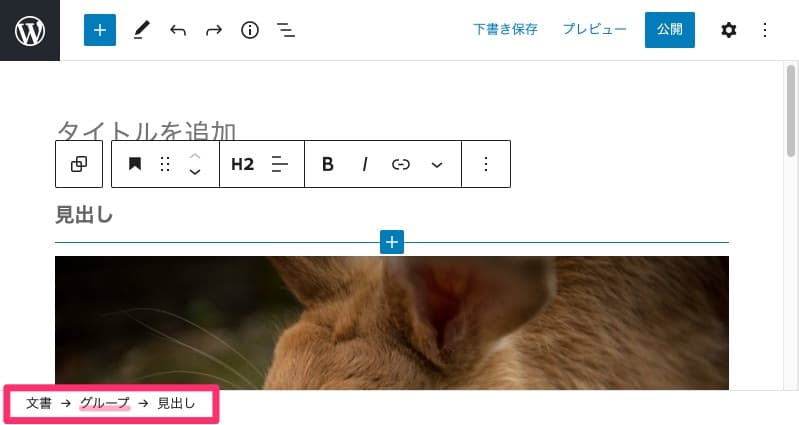
画面一番下には、「ブロックのパンくずナビ」というものがあります。
グループ内のブロックを選択した状態で、ブロックのパンくずナビから「グループ」をクリックします。
するとグループ全体を選択した状態に変わります。
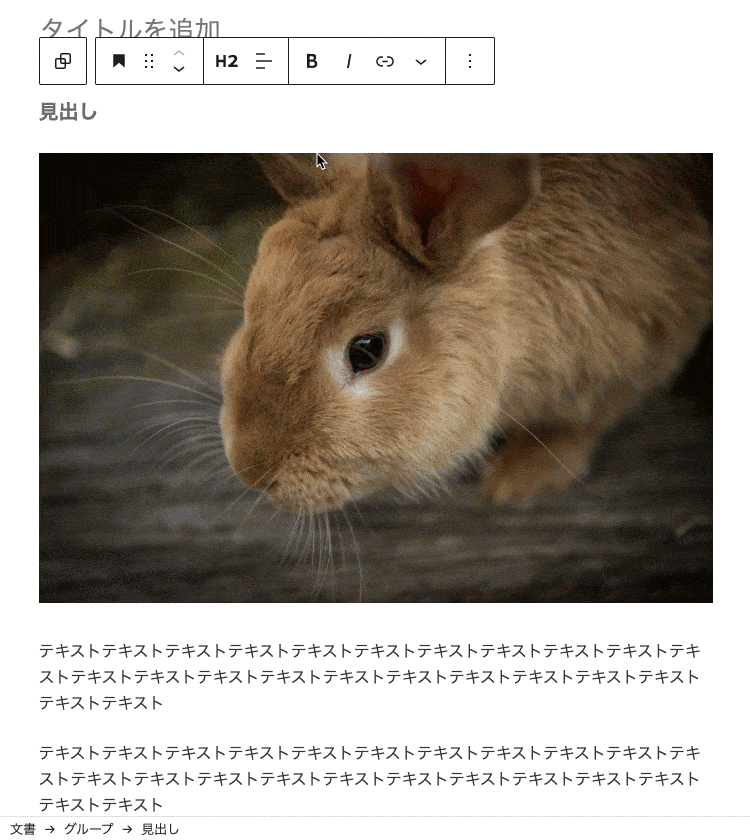
この一番下のツールバーを見れば、今どこの階層で何のブロックを選択しているか分かります。覚えておきましょう。
ブロックツールバーから「グループ」を選択する
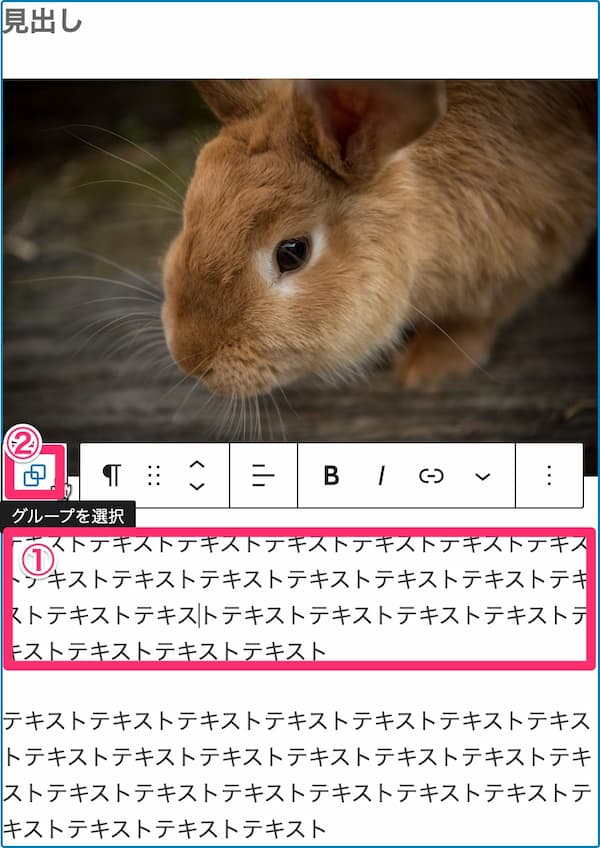
グループの中のブロックを選択すると、ブロックツールバーの一番左に、「グループを選択」ボタンが表示されます。クリックすると、グループ全体が選択されます。
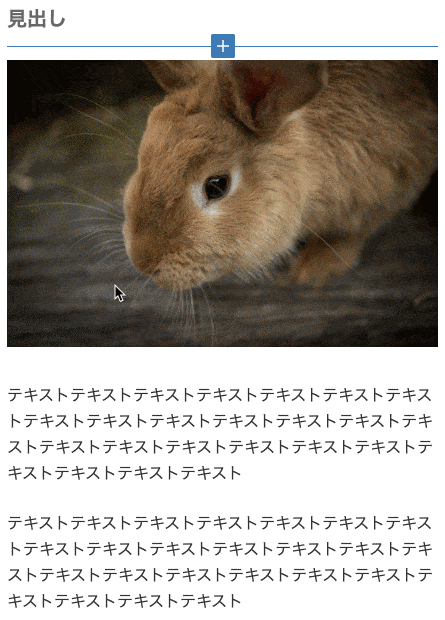
これで、大きなエリアの背景に色をつけたり、一括で文字色の変更もできます。しかも、複数ブロックをスムーズにまとめて移動できます。
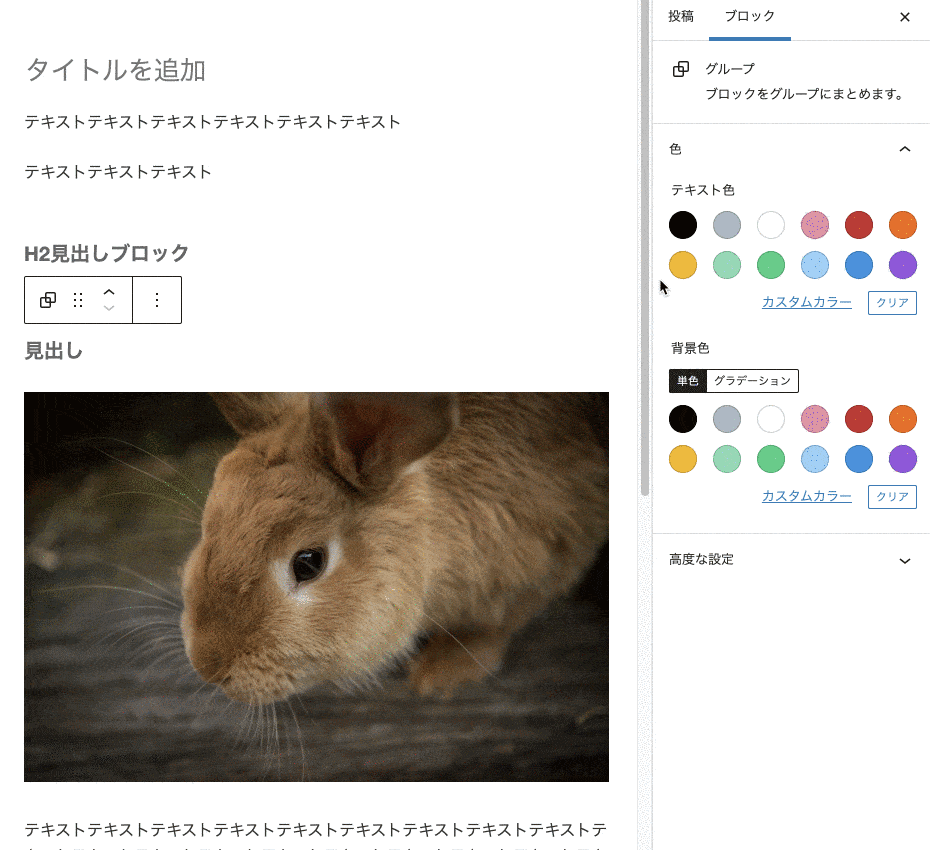
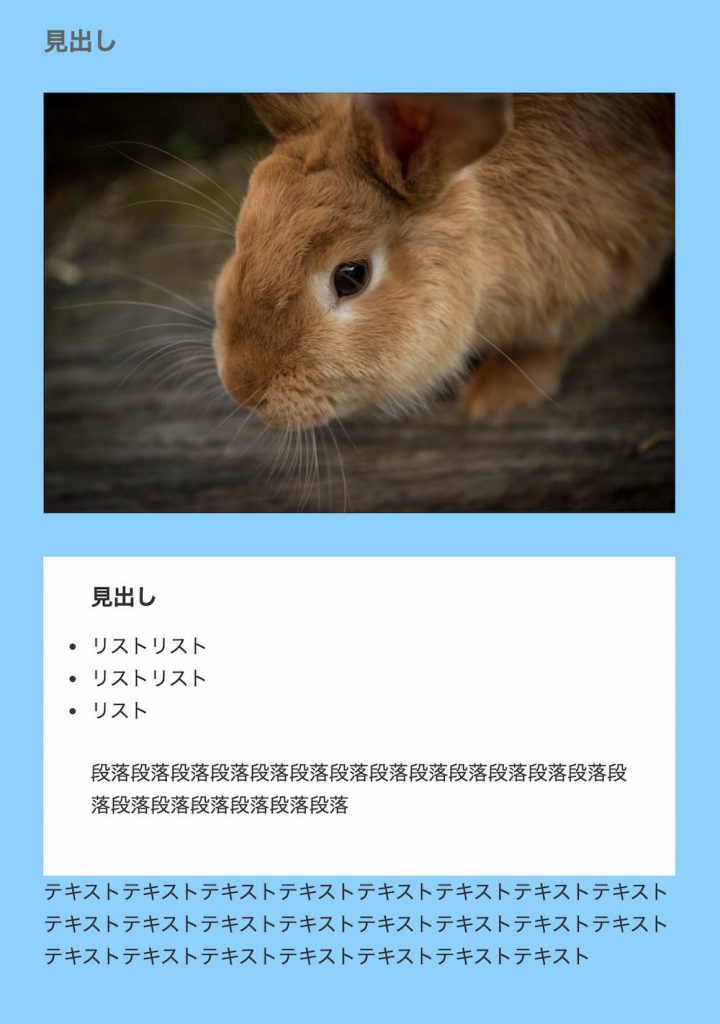
また、グループブロックは中にも複数作れます。
このようなレイアウトも可能です。
「グループ」解除方法

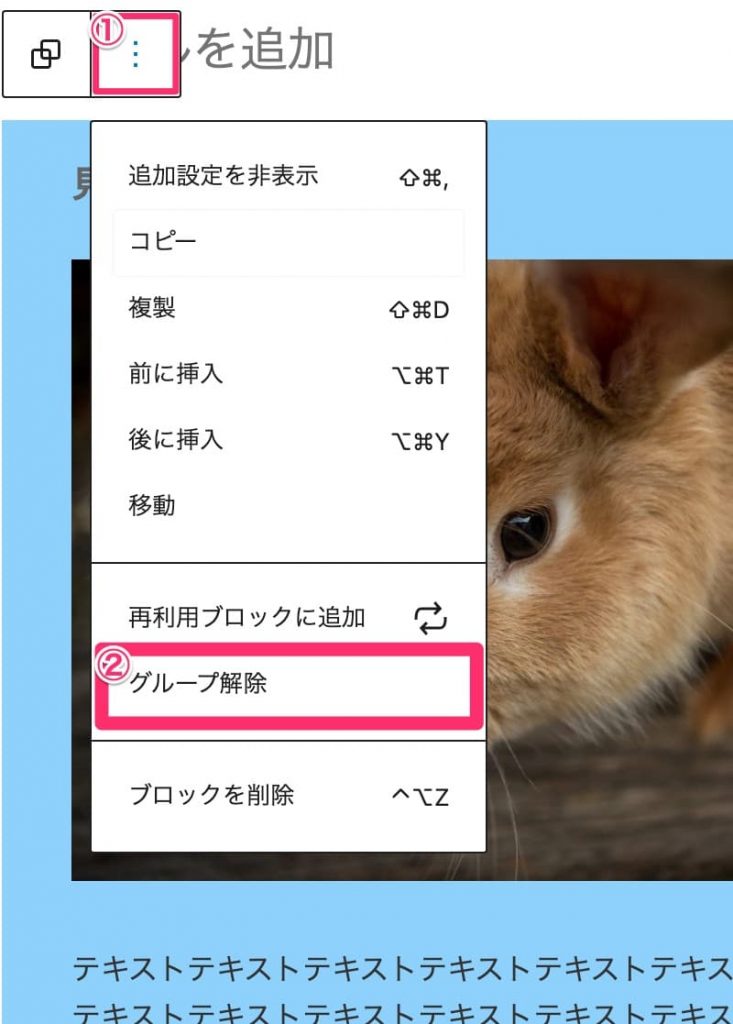
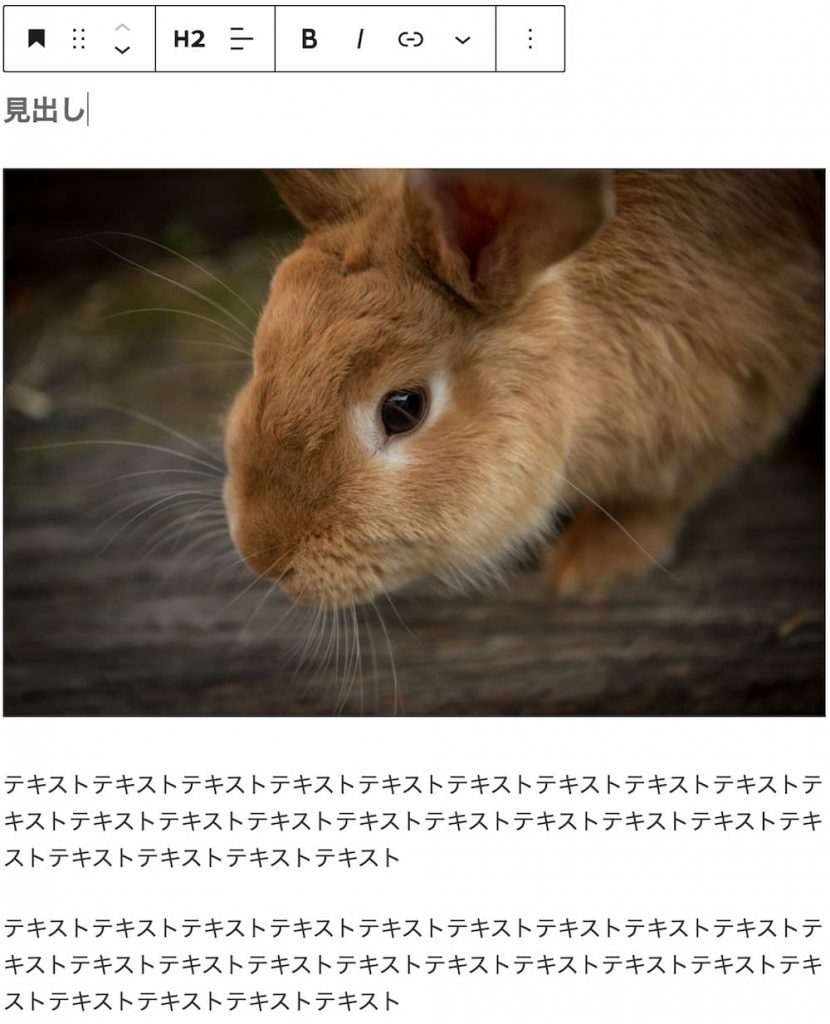

以上、ブロックのグループ化機能を解説しました。
その他のブロックについての解説は、WordPressレクチャーからご覧ください。